Animerade GIF-bilder är allestädes närvarande på nätet. De utgör en vital komponent i nästan alla sociala medieplattformar och används ofta för roliga memer och underhållande animationer. Dock finns det en specifik social medieplattform som ofta utgör en utmaning för användare när det gäller att dela animerade GIF-filer, nämligen Instagram.
Om du har stött på problem vid uppladdning av en GIF-fil till Instagram och undrar varför andra tycks göra det så enkelt, är det värt att veta att processen inte är så komplicerad när du väl har koll på några knep. Här kommer lite information om hur Instagram hanterar animerade GIF-filer.
Instagrams policy kring GIF-filer
Instagram erbjuder inte direkt stöd för .gif-filer. Det innebär att du kan ladda upp innehåll i formaten JPEG eller PNG utan problem. Så, hur lyckas andra användare ladda upp GIF-filer?
Svaret är att det krävs lite kreativitet. Ett populärt sätt är att använda Boomerang, en användarvänlig app som är utformad för att skapa GIF-liknande videoklipp.

Användning av Boomerang
Boomerang fungerar genom att ta 10 snabba bilder i följd när du ger appen tillgång till din bakre kamera. Dessa bilder sätts sedan samman i en sekvens, som spelas upp i högre hastighet med en jämn bildhastighet.

Resultatet blir en kort video som spelas upp i en loop, vilket i princip motsvarar en GIF-fil men i videoformat. Det är värt att notera att Boomerang inte lägger till något ljud, även om filformatet tekniskt sett kan stödja detta. Det är alltså inte en videoinspelning som görs, utan en sammansättning av bilder som bildar en video.
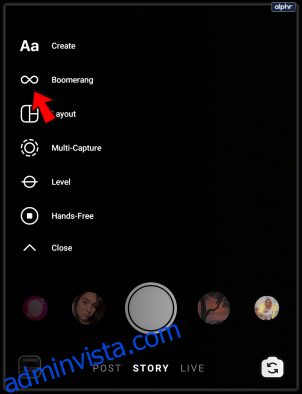
När videon är färdig kan du förhandsgranska den. Därefter får du välja hur du vill dela den. Om du väljer Instagram får du möjlighet att redigera din Boomerang-mini-video-GIF på samma sätt som andra Instagram-videor, genom att lägga till filter eller välja en miniatyrbild.
Den vanliga videokameraikonen som syns på videominiatyrer visas inte på Boomerang-videor. Detta ger en känsla av att det är mer som en animerad GIF-fil.
Alla är inte helt nöjda med Boomerang, framför allt på grund av att varje video som laddas upp från appen kommer att vara vattenmärkt med ”gjord med Boomerang”. Boomerang är dessutom exklusivt för iOS och finns enbart tillgängligt på Apple App Store.
Användning av GIF-webbplatser
Giphy erbjuder ett rikt utbud av GIF-filer. De har dedikerade sökmotorer för GIF-filer som många känner till. Denna webbplats ger dig möjlighet att dela GIF-filer direkt till din Instagram-berättelse eller ditt flöde.

- Besök någon av webbplatserna.
- Hitta den perfekta GIF-filen för att uttrycka din känsla.

- Tryck på GIF-filen.
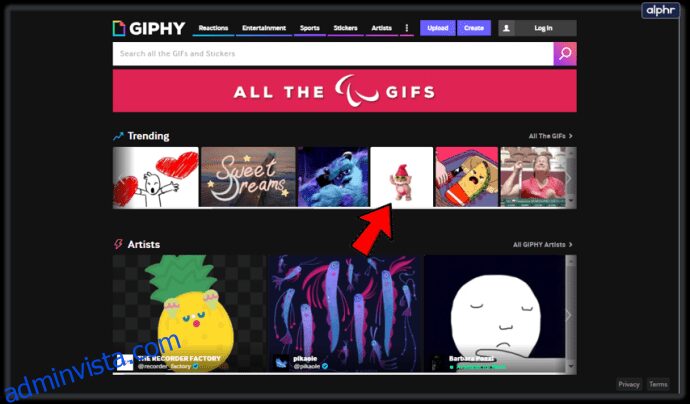
- Tryck på dela-ikonen (pappersflygplan).

- Tryck på Instagram-ikonen.

Du kanske undrar hur detta fungerar med tanke på att Instagram inte har inbyggt stöd för GIF-filer. Svaret är att Giphy, Tenor och liknande sökmotorer för GIF-filer konverterar formatet på GIF-filen innan den laddas upp till Instagram.

De laddar i princip upp GIF-filen som en liten video, utan att du behöver använda någon programvara för videokonvertering. Dessa webbplatser känner av de begränsningar som varje social medieplattform har och utför de nödvändiga ändringarna eller konverteringarna åt dig.
Lägga till GIF-filer i berättelser
Instagram erbjuder även GIF-klistermärken. Du hittar dessa genom att trycka på ikonen för att skapa och sedan på alternativet GIF. Detta tar dig till en databas med GIF-klistermärken, som fungerar på liknande sätt som när du söker efter GIF-filer i Facebook-chatt eller Messenger.

Sök efter klistermärken genom att använda nyckelord och nyp dem för att ändra storleken. Du kan också trycka och hålla fingret på ett klistermärke för att justera dess position på bilden. Det finns gott om klistermärken som kan uttrycka ditt humör eller ge mer kontext till en berättelse eller video.
Vanliga frågor
Här följer några ytterligare svar angående GIF-filer och Instagram:
Kan jag skapa egna GIF-filer?
Absolut! Du kan skapa egna GIF-filer med hjälp av de många kostnadsfria verktyg och appar för GIF-skapande som finns tillgängliga för både Android och iOS.
Förutom Boomerang-videor (som tekniskt sett inte är GIF-filer men ger dig anpassningsmöjligheter) kan du skapa GIF-filer online. Tänk bara på att de eventuellt inte laddas upp korrekt till Instagram om du inte följer ovanstående steg.
Kommer Instagram någonsin att införa stöd för .gif-format?
Även om det inte finns några konkreta bevis på att relationen mellan Instagram och GIF-filer kommer att förbättras, finns det en god chans att det kommer att bli enklare i framtiden. Facebook tog också tid på sig att börja hantera GIF-filer, och eftersom företaget äger Instagram är det troligt att utvecklarna kommer att uppdatera alternativet någon gång.
Med tanke på att GIF-filer är otroligt användbara och underhållande, kan vi alla hoppas att de kommer att inkludera formatet i en kommande uppdatering.
Varför fungerar GIPHY med Instagram, men inte andra GIF-skapande verktyg?
Om du inte gillar GIPHY, eller om du inte vill skapa ett konto och logga in, kanske du söker efter andra verktyg för GIF-skapande som fungerar med Instagram. Många av dessa webbplatser erbjuder inte delning till Instagram, och vissa GIF-filer som du sparar på din enhet kanske inte laddas upp korrekt.
Detta beror på att GIPHY:s filer egentligen inte är i .gif-format. Det är lite missvisande, men de GIF-filer du laddar ner (eller laddar upp) från GIPHY är i MP4-format, vilket gör dem kompatibla med Instagram.
Som tidigare nämnt finns det alldeles för många kostnadsfria appar och webbplatser för GIF-skapande för att gå igenom dem alla i en artikel. Sök online efter de som erbjuder Instagram-kompatibilitet om du vill undvika GIPHY.
Hur ofta använder du GIF-filer?
Även om många anser att Instagram ligger efter andra sociala medieplattformar när det gäller att acceptera vissa filformat, finns det som du ser en del lösningar på området för GIF-filer.
Hur ofta använder du GIF-filer på Instagram för att berika dina berättelser eller för att skicka ett snabbt svar? Påverkas du av att det fortfarande inte finns något inbyggt stöd för GIF-filer? Dela dina tankar i kommentarsfältet nedan.